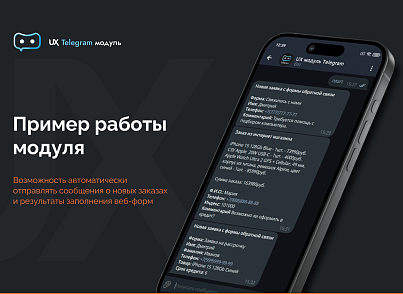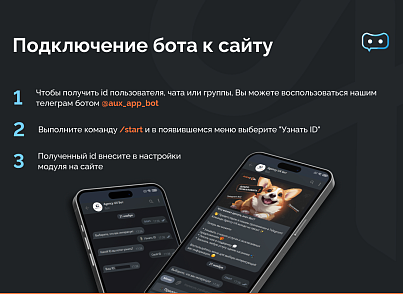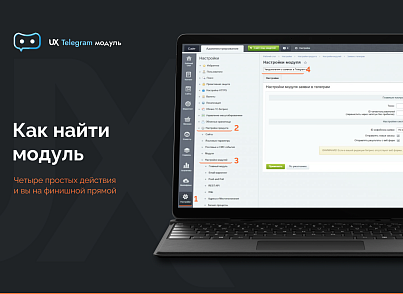Корзина
0
Скриншоты
Описание
Технические данные
- Опубликовано:
- 28.11.2024
- Обновлено:
- 23.05.2025
- Версия:
- 1.1.3
- Установлено:
- Менее 50 раз
- Подходящие редакции:
- «Первый сайт», «Старт», «Стандарт», «Малый бизнес», «Бизнес»
- Адаптивность:
- Нет
- Поддержка Композита:
- Нет
- Совместимо с Сайты24
- Нет
Пользовательское соглашение
Описание
Данный модуль для Bitrix даёт возможность автоматически отправлять сообщения о новых заказах и результат заполнения веб-форм в ваш Telegram-канал или группу.
Отзывы (0)
Обсуждения (0)
Авторизуйтесь , чтобы оставить отзыв или задать вопрос разработчику.
Здесь пока никто ничего не написал. Будьте первым.
Что нового
| 1.1.3 (23.05.2025) | Добавлены поля для уведомлений с оформления заказа: тип доставки, стоимость доставки, тип оплаты. |
| 1.1.2 (15.05.2025) | Исправлены баги в языковом файле |
| 1.1.1 (02.06.2025) | Исправлен баг отправки уведомлений, при создании элементов инфоблока. Добавлены результаты с типа полей dropdown. Добавлен функционал выбора нескольких инфоблоков с заявками. |
| 1.0.1 (12.10.2024) | Добавлены свойства для заявок из инфоблоков PREVIEW_TEXT и DETAIL_TEXT. |
Установка
Для установки модуля воспользуйтесь стандартными средствами.
Настройка Telegram бота для уведомлений.
Чтобы модуль начал работать необходимо создать бота в приложении Telegram:
1. Откройте чат с BotFather
2. Введите команду /newbot
3. Введите название для бота.
Например: Заявки с интернет магазина "НАЗВАНИЕ МАГАЗИНА"
4. Задайте username бота. Внимание, в конце вашего название необходимо добавить "bot"
Например: moymagazin_bot
5. Если название прошло, то вам будет выдан уникальный токен и ссылка на вашего бота. Данный токен требуется вписать в поле "Токен" в настройках модуля. Дальше Вы можете пригласить созданного бота в рабочий чат менеджеров для контроля заявок.
Подключение чата/пользователей куда будут присланы уведомления.
Для того, чтобы вам приходили уведомления с сайта необходимо получить Telegram ID чата/пользователей.
1. Чтобы получить ID чата/пользователя или группы, Вы можете воспользоваться нашим Telegram ботом
2. Выполните команду /start и в появившемся меню выберите "Узнать ID"
3. Полученный ID внесите в настройки модуля на сайте.
На этом установка и настройка модуля завершена.
Настройка Telegram бота для уведомлений.
Чтобы модуль начал работать необходимо создать бота в приложении Telegram:
1. Откройте чат с BotFather
2. Введите команду /newbot
3. Введите название для бота.
Например: Заявки с интернет магазина "НАЗВАНИЕ МАГАЗИНА"
4. Задайте username бота. Внимание, в конце вашего название необходимо добавить "bot"
Например: moymagazin_bot
5. Если название прошло, то вам будет выдан уникальный токен и ссылка на вашего бота. Данный токен требуется вписать в поле "Токен" в настройках модуля. Дальше Вы можете пригласить созданного бота в рабочий чат менеджеров для контроля заявок.
Подключение чата/пользователей куда будут присланы уведомления.
Для того, чтобы вам приходили уведомления с сайта необходимо получить Telegram ID чата/пользователей.
1. Чтобы получить ID чата/пользователя или группы, Вы можете воспользоваться нашим Telegram ботом
2. Выполните команду /start и в появившемся меню выберите "Узнать ID"
3. Полученный ID внесите в настройки модуля на сайте.
На этом установка и настройка модуля завершена.
Поддержка
Если у вас остались вопросы или у вас возникли проблемы при установке модуля, обратитесь к нам:
Telegram: Agency UX
E-mail: module@agency-ux.ru
Telegram: Agency UX
E-mail: module@agency-ux.ru